windows11安全中心无法启动怎么回事 win11无法启动安全中心服务如何修复
有不少windows11系统用户反映说碰到这样一个问题,就是要启动安全中心的时候,发现无法启动,而且打开之后就闪退,不知道遇到这样的问题该怎么办,为此,接下来将给大家讲述一下win11无法启动安全中心服务的详细修复步骤吧。
具体解决方法如下:
方法一、
1、隐私和安全性 - Windows 安全中心无法打开;

2、按Win + X组合键,或右键点击Win11开始。在打开的菜单中,找到并点击Windows PowerShell(管理员);
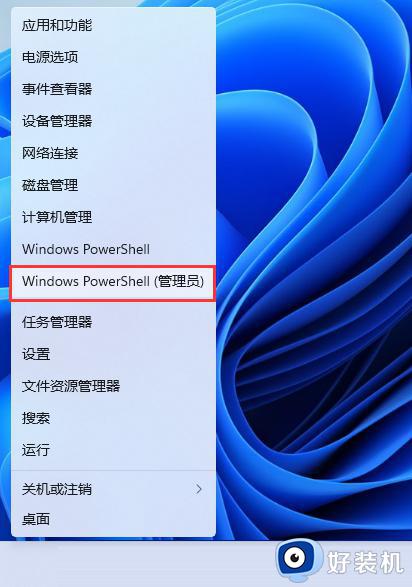
3、管理员模式打开 powershell 输入:
1) Set-ExecutionPolicy Unrestricted
1) Get-AppXPackage -AllUsers | Foreach {Add-AppxPackage -DisableDevelopmentMode -Register “$($_.InstallLocation)AppXManifest.xml”}
管理员模式打开 powershell 输入:
Get-AppxPackage Microsoft.SecHealthUI -AllUsers | Reset-AppxPackage
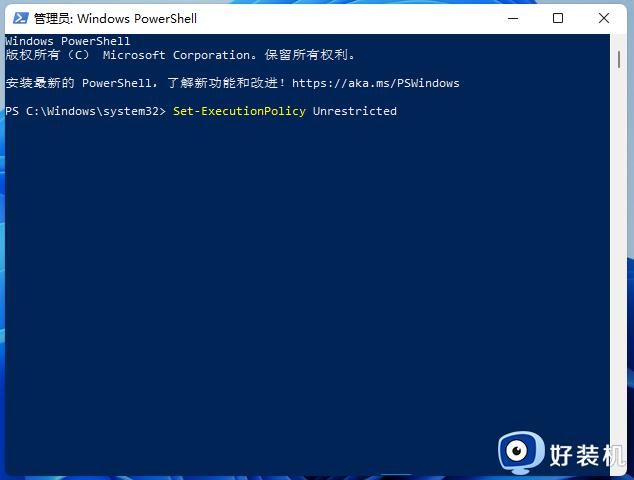
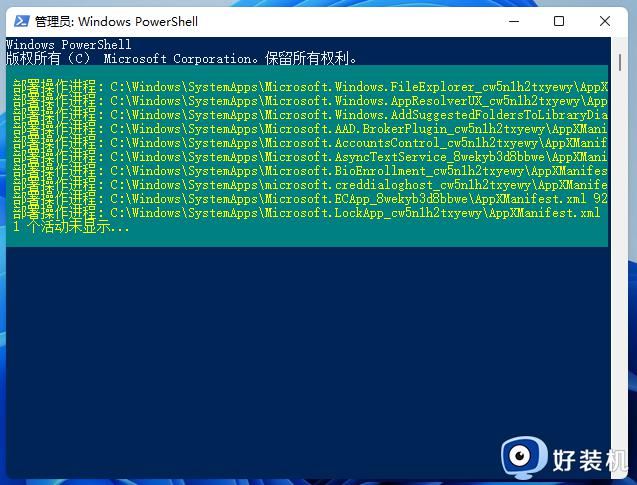
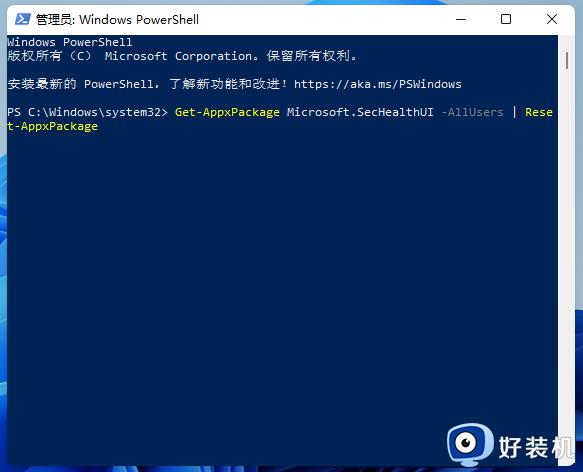
方法二、
1、打开设置》应用》应用和功能》Windows安全中心》高级选项》重置(如果此应用仍无法正常运行,请重置。这会删除此应用的数据)。
2、然后就可以正常打开Windows 安全中心了。
上述便是windows11安全中心无法启动的详细解决方法,有碰到一样情况的用户们可以参考上面任意一种方法来进行解决,相信可以帮助到大家。
windows11安全中心无法启动怎么回事 win11无法启动安全中心服务如何修复相关教程
- win10安全中心打不开也无法从服务启动如何处理
- windows11安全中心无法打开如何修复 win11安全中心打不开怎么办
- win11安全中心打不开如何修复 win11突然无法启动安全中心怎么办
- win11安全中心打不开咋解决 windows11安全中心无法打开的解决教程
- Win11安全中心需要执行操作怎么回事 windows11安全中心需要执行操作的解决教程
- win11如何关闭windows安全中心 windows11安全中心服务怎么关闭
- windows11安全中心怎么打开不了 win11安全中心打不开的修复步骤
- win11自带的安全中心打不开如何修复 win11安全中心无法打开怎么解决
- 如何解决windows11安全中心无法关闭 windows11安全中心无法关闭的解决方案
- win11不显示安全中心怎么回事 win11安全中心不见的解决方法
- win11家庭版右键怎么直接打开所有选项的方法 win11家庭版右键如何显示所有选项
- win11家庭版右键没有bitlocker怎么办 win11家庭版找不到bitlocker如何处理
- win11家庭版任务栏怎么透明 win11家庭版任务栏设置成透明的步骤
- win11家庭版无法访问u盘怎么回事 win11家庭版u盘拒绝访问怎么解决
- win11自动输入密码登录设置方法 win11怎样设置开机自动输入密登陆
- win11界面乱跳怎么办 win11界面跳屏如何处理
热门推荐
win11教程推荐
- 1 win11安装ie浏览器的方法 win11如何安装IE浏览器
- 2 win11截图怎么操作 win11截图的几种方法
- 3 win11桌面字体颜色怎么改 win11如何更换字体颜色
- 4 电脑怎么取消更新win11系统 电脑如何取消更新系统win11
- 5 win10鼠标光标不见了怎么找回 win10鼠标光标不见了的解决方法
- 6 win11找不到用户组怎么办 win11电脑里找不到用户和组处理方法
- 7 更新win11系统后进不了桌面怎么办 win11更新后进不去系统处理方法
- 8 win11桌面刷新不流畅解决方法 win11桌面刷新很卡怎么办
- 9 win11更改为管理员账户的步骤 win11怎么切换为管理员
- 10 win11桌面卡顿掉帧怎么办 win11桌面卡住不动解决方法
